こんにちは。
入社してもうすぐ一年です。髭フェチの中村です。
みなさんは髭が好きですか?私は好きです。
世の中の男性みんな髭が生えればいいのになと思っています。
しかたがないので顔認識を使って、髭合成アプリをつくることにしました。
準備
いつでもどこでも開発できるように、ブラウザでほぼ完結したい、という理由から今回はMonacaを使用することにします。
MonacaはWEBブラウザで開発ができるアプリケーション。
HTML/CSS/JavaScriptでiOS・Androidアプリが作れます。
-
Monacaでユーザ登録をおこなってから、ダッシュボードへ。「新規プロジェクトの作成」をクリック。
-
テンプレートを選択する。
今回は「Onsen UI」を使用。アプリ感のあるUIを表現できるライブラリです。 -
Cameraプラグインを有効にする。
設定 -> Cordvaプラグインの管理 より、Cameraを有効にします。 -
JS/CSSコンポーネント -> jQuery(Monacaバージョン)を追加。
-
Monacaデバッガーをインストール。
お手元のスマートフォンにインストールしてください。実機デバッグができます。これ、保存したソースコードがすぐ同期されます・・ありがたいです・・
これで準備が整いました!
カメラ機能をつかう
準備のときに設定したCordva(Monacaに内包されているフレームワーク)のCameraプラグインを使います。
javascript
<script>
function getPhoto () {
navigator.camera.getPicture (onSuccess, onFail, {
//0-100で画質を指定
quality: 50,
//画像のURIを返す指定
destinationType: Camera.DestinationType.FILE_URI,
//端末のアルバムに画像を保存する
saveToPhotoAlbum: true
});
//撮影に成功した場合
function onSuccess (imageURI) {
var image = document.getElementById ("image");
imageURI = imageURI + "?" + Math.floor( new Date().getTime() / 1000 ) ;
image.src = imageURI;
}
//撮影に失敗した場合
function onFail (message) {
alert ("Error occured: " + message);
}
}
</script>
HTML
<body>
<figure>
<!-- 撮影前のダミー画像を置いている 撮影後、ここに画像が反映される -->
<img src="img/placehold.png" style="width:100%;height:auto;" id="image">
</figure>
<br>
<!-- ボタン -->
<ons-button modifier="large--cta" should-spin="true" onClick="getPhoto()">撮るよ~</ons-button>
</body>
ボタンだけOnsen UI使ってます。。
modifier="large--cta"
で横いっぱいに広がるボタンを表現。
should-spin="true"
でボタンにスピナー表示するよう指定します。
Onsen UIのボタンコンポーネントに関するドキュメントはこちら
これでカメラで撮影⇒端末に保存&画面に表示ができました。
男性の画像はこちらからお借りしています。
顔認識するよ!
顔認識にはFaceDetectionを使用します。
jQueryだけで顔認識ができちゃうライブラリです。とてもたすかります。
ダウンロードしたら jquery.facedetection.js を適切なところにおいて、
ヘッダに下記の記述をしてください。
<script src="js/jquery.facedetection.js"></script>
jsの記述は最終的にこんな感じ
<script>
//先に顔認識でつかうインスタンスを生成する
var img = new Image();
//ここからさっきのカメラ機能
function getPhoto () {
navigator.camera.getPicture (onSuccess, onFail, {
quality: 50,
destinationType: Camera.DestinationType.FILE_URI,
saveToPhotoAlbum: true
});
//撮影に成功した場合
function onSuccess (imageURI) {
var image = document.getElementById ("image");
//キャッシュを防ぐため画像にパラメータを追加
imageURI = imageURI + "?" + Math.floor( new Date().getTime() / 1000 ) ;
//カメラ用画像
image.src = imageURI;
//認証用画像
img.src = imageURI;
}
//撮影に失敗した場合
function onFail (message) {
alert ("Error occured: " + message);
}
}
//ここから顔認証
img.onload = function(){
$("#image").faceDetection({
complete: function (obj)
{
$("#loading").fadeOut();
// 顔認識できなかった場合
if(!obj.length)
{
alert("顔情報を認識できませんでした。") ;
return false ;
}
// 顔認識できた場合
else
{
for( var i=0 ; i<obj.length ; i++ )
{
$("#image").parent().css( {
position: "relative" ,
top: 0 ,
left: 0 ,
}) ;
// 画像に顔範囲を示す枠を表示する
$("#image").after("<div class="facial-image-border"></div>");
// 顔範囲の場所を動的に指定
$(".facial-image-border").eq(i).css({
"position": "absolute",
"border": "4px solid rgb(255, 69, 0)",
"left": ( obj[i].x * obj[i].scaleX ) + ( $("#image").offset().left - $("#image").parent().offset().left ) + "px" ,
"top": ( obj[i].y * obj[i].scaleY ) + ( $("#image").offset().top - $("#image").parent().offset().top ) + "px" ,
"width": obj[i].width * obj[i].scaleX + "px" ,
"height": obj[i].height * obj[i].scaleY + "px"
});
}
}
}
});
}
</script>
もういちど撮影する
できたよ~~!
あとはこれに、髭を、生やします・・・後編につづきます・・
はまったこと
jQueryをscriptタグで参照しようとしたんですけどうまくいかず、色々調べてたらOnsen UIとjQueryとの相性が悪いようでみなさま四苦八苦されているようでした。。
結論としては今回の場合はMonacaのJS/CSSコンポーネントでjQueryを追加しただけで解決しました・・・
参考
下記のサイトを参考にさせていただきました!
JavaScriptで画像の顔認識をする方法【Face Detection】
カメラとアルバムの使用方法 – Monaca Docs
カメラ操作 プラグイン – Monaca Docs
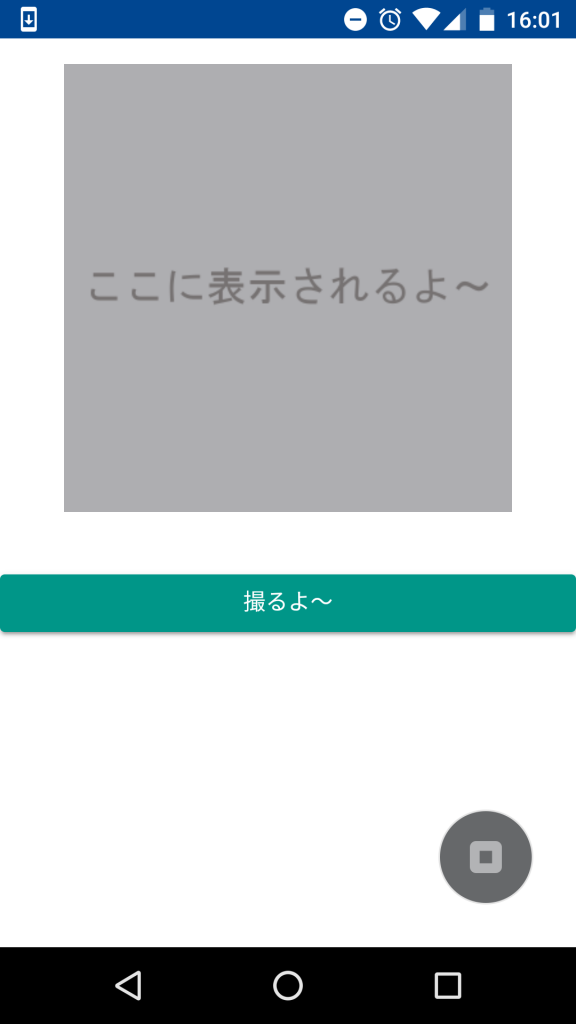
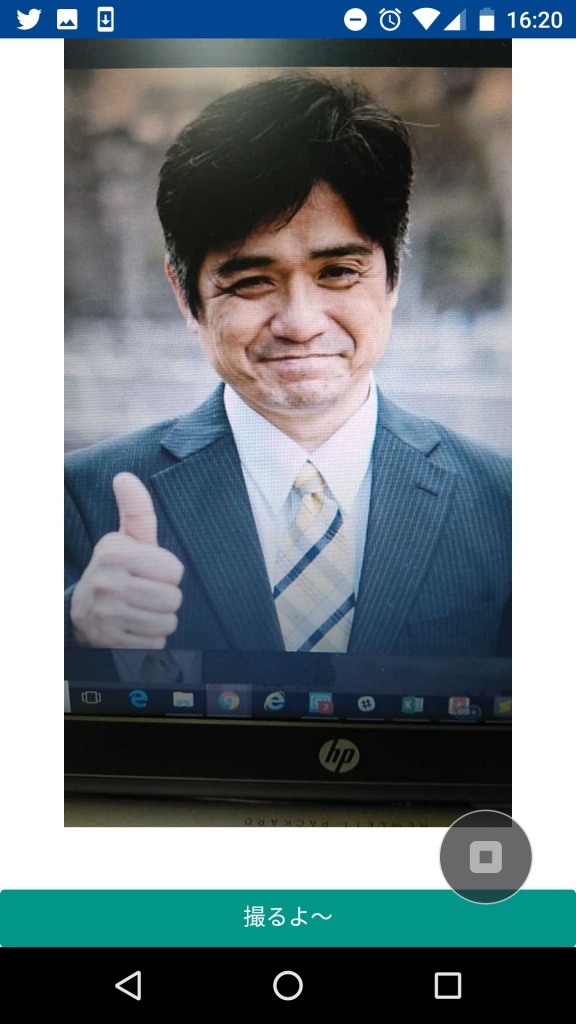
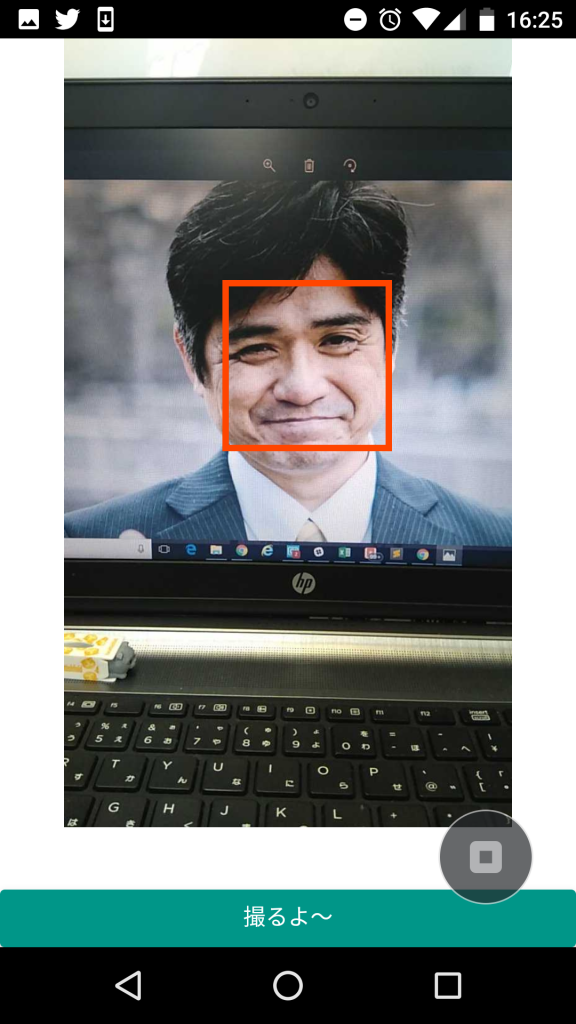
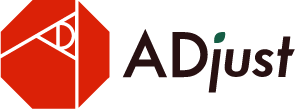
コメントを残す